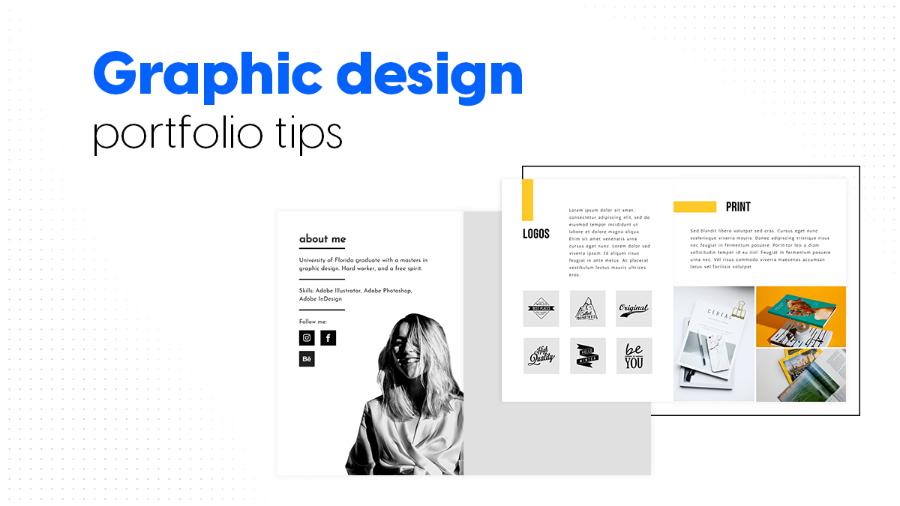Sản Phẩm Bán Chạy
Khám Phá Low Poly - Thiết Kế 3D Tối Giản Đang "Lên Ngôi"
Low Poly là một phong cách thiết kế 3D không bao giờ lỗi thời – đơn giản nhưng không đơn điệu, nhẹ nhưng vẫn đẹp, hiệu quả nhưng không kém phần nghệ thuật.
Nội dung
- 1. Thông tin cơ bản về Low poly
- 1.1. Định nghĩa Low Poly
- 1.2. Ưu nhược điểm của Low Poly 3D
- 2. Các bước để tạo một thiết kế Low Poly đơn giản
- 3. Cách tạo mô hình Low Poly
- 3.1. Tạo mô hình Low Poly trong SketchUp
- 3.2. Tạo Low-poly đơn giản với Photoshop và Illustrator
- 3.3. Tạo mô hình low-poly của riêng bạn trong Blender

Trong thời đại mà công nghệ đồ họa 3D phát triển mạnh mẽ, việc lựa chọn phong cách thiết kế phù hợp không chỉ giúp tối ưu hiệu suất dự án mà còn tạo nên dấu ấn thị giác riêng biệt. Một trong những xu hướng nổi bật hiện nay là Low Poly, phong cách tối giản nhưng đầy cuốn hút được ứng dụng rộng rãi trong game, hoạt hình, thiết kế UI và nhiều lĩnh vực sáng tạo khác. Nếu bạn đang là một nhà thiết kế 3D hay đơn giản là một người yêu thích sự sáng tạo trong không gian ba chiều, bài viết này sẽ giúp bạn hiểu rõ từ A đến Z về mô hình 3D Low Poly. Cùng khám phá qua bài viết dưới đây nhé!
1. Thông tin cơ bản về Low poly
1.1. Định nghĩa Low Poly
Low Poly là một kỹ thuật thường xuất hiện trong thiết kế đồ họa 3D với mục đích xây dựng các mô hình có chiều sâu, chiều nổi một cách rõ ràng và tạo cảm giác như thiết kế 3 chiều. Các designer thường ứng dụng Low Poly trong thiết kế game hoặc dàn dựng các cảnh phim hoạt hình 3D. Cụ thể hơn, đây là một thiết kế theo dạng lưới đa giác; phổ biến nhất là hình tam giác để tạo nên chủ thể 3D.
Các sản phẩm thiết kế Low Poly thường xuất hiện với đặc điểm là có độ đổ bóng, đậm nhạt khác nhau và tạo chiều sâu cho thiết kế giúp người xem dễ tưởng tượng và hình dung hơn. Số lượng các đa giác càng chi tiết và phân bổ dày đặc thì hiệu ứng trên thiết kế lại càng giống thật hơn. Tuy nhiên để làm được điều này thì thời gian thực hiện render cũng tăng lên tương ứng. Bởi vậy, các nhà thiết kế khi muốn tăng tốc độ cho quá trình design sẽ có xu hướng giảm số đa giác ở mức cho phép cũng như chi tiết cấu thành. Nhờ vậy mà mô hình Low Poly ra đời và trở thành một trong những phong cách thiết kế đồ họa được nhiều designer yêu thích.
.png)
Điểm đặc biệt của Low Poly là mang lại cảm giác 3 chiều đầy thu hút nhờ sự kết hợp của các khối đa giác được tối giản theo cách hoàn toàn mới lạ. Dần theo thời gian, nhờ sự phá cách của mình mà phong cách này được yêu thích và sử dụng thường xuyên trong thiết kế đồ họa. Các tác phẩm thuộc mô hình 3D Low Poly không chỉ thỏa mãn người xem về phần nhìn mà còn mang lại trải nghiệm vô cùng thú vị khi họ chơi game hoặc theo dõi các bộ phim hoạt hình 3D.
1.2. Ưu nhược điểm của Low Poly 3D
Về ưu điểm
Mô hình Low Poly ra đời đã đem đến làn gió mới với nhiều ý tưởng đột phá cho designer. Một số ưu điểm nổi bật mà Low Poly 3D mang lại như:
Đường nét hình khối đơn giản nhưng đậm chất hiện đại. Chính sự tối giản của Low Poly đã khiến cho phong cách thiết kế này trở nên độc đáo hơn. Bạn cũng không cần phải lo lắng việc thiết kế của mình một ngày nào đó trở nên lỗi thời.
Low Poly được nhiều designer sử dụng để giảm tối đa thời gian render.
Trong Low Poly, bạn không cần tạo nhiều texture phức tạp. Thay vào đó, bạn có thể tập trung vào các đối tượng chính trong thiết kế. Đồng thời vận dụng sự sáng tạo của mình để kết hợp các hình khối tạo nên thiết kế ấn tượng.
Dễ dàng liên kết cấu trúc thiết kế để tạo chiều sâu cho thiết kế mà không khiến chúng mất đi nét tối giản hiện đại.
.png)
Về nhược điểm
Bên cạnh các ưu điểm nổi bật được nêu ra, mô hình Low Poly cũng có một vài nhược điểm như:
Việc tập trung vào dự tối giản có thể khiến các mô hình thiết kế Low Poly thiếu điểm nhấn nổi bật
Để có thể truyền tải tốt thông điệp, hình ảnh qua phong cách Low Poly đòi hỏi designer cần có chuyên môn vững vàng cùng kỹ năng thiết kế tốt. Nếu không bản thiết kế được tạo ra sẽ khá khó hiểu và trừu tượng.
Các thiết kế Low Poly thường tập trung vào ánh sáng nhằm tạo chiều sâu với hiệu ứng đổ bóng ấn tượng. Do vậy mà chúng thường ít được đặt trong bối cảnh ban đêm, thiếu ánh sáng. Khi đó, mọi đối tượng đều trở nên nhạt nhòa, khó nhận biết.
2. Các bước để tạo một thiết kế Low Poly đơn giản
Với sự phát triển vượt bậc của công nghệ như hiện nay, các designer có vô vàn lựa chọn về phần mềm để thực hiện thiết kế Low Poly. Bạn có thể sử dụng bất kỳ một trong các phần mềm như Maya, 3ds Max hay Cinema 4D,.. để hoàn thành sản phẩm của mình một cách ấn tượng và đơn giản nhất. Dưới đây là các bước cơ bản giúp bạn tạo thiết kế Low Poly cho riêng mình:
Bước 1: Đưa màu ảnh về màu sắc theo ý muốn. Ở bước này, bạn nên thay đổi độ tương phản của ảnh lên cao hơn để ảnh của mình được rõ khối.
Bước 2: Sử dụng Brush Tool để thực hiện tạo khối cho ảnh.
Bước 3: Chuyển layer tạo khối sang phần mềm Ai và dùng công cụ Line Segment Tool để vẽ các đường nối trong ảnh.
Bước 4: Sau khi hoàn tất các điểm nối, việc bạn cần làm là xử lý để các Point ở đỉnh trở nên trùng nhau. Bạn cần sử dụng công cụ Direct Selection Tool và Align Vertical Horizontal Centers để nối các điểm này lại.
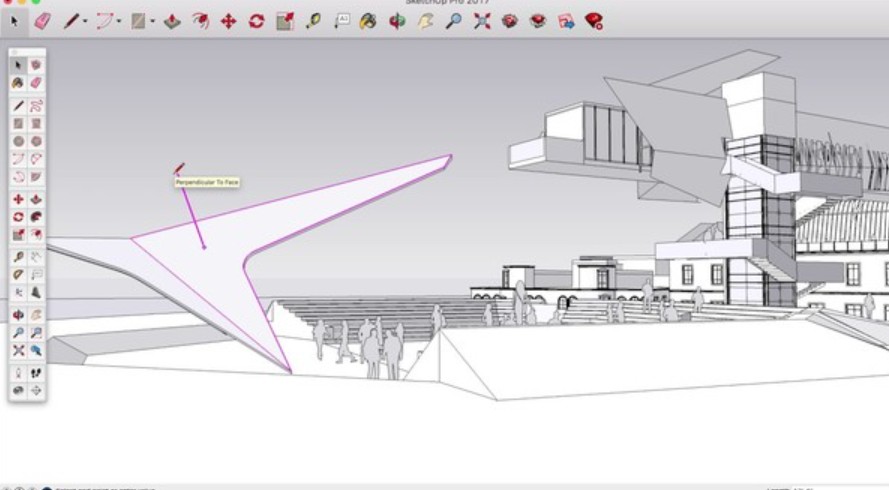
Bước 5: Sử dụng công cụ Divide để thực hiện tạo mảng cho thiết kế.
Bước 6: Chuyển ảnh bạn đã chỉnh màu từ đầu ở Photoshop sang Illustrator và hòa trộn màu giữa ảnh và bản vẽ bạn vừa tạo.
Bước 7: Dùng công cụ Eyedropper Tool để hoàn thiện chích màu cho mảng và như vậy là thiết kế của bạn đã hoàn thành.
3. Cách tạo mô hình Low Poly
3.1. Tạo mô hình Low Poly trong SketchUp
SketchUp là một trong những phần mềm mô hình hóa 3D bạn có thể sử dụng để tạo mô hình Low Poly riêng cho mình. Với giao diện đơn giản, thân thiện với người dùng, bạn hoàn toàn có thể thực hiện các thao tác cần thiết một cách dễ dàng để truyền đạt các ý tưởng sáng tạo của mình vào thiết kế.
Với SketchUp, bạn có thể thực hiện thiết kế dễ dàng mà không cần sử dụng đến các phần mềm khác như 3D Max, Maya hay FormZ. SketchUp cũng cho phép bạn thực hiện thao tác mô phỏng hay hiệu chỉnh góc chiếu mặt trời và tất cả các thời điểm và bao quát được tất các các góc nhìn ngay lập tức. Nhờ vậy mà việc thiết kế Low Poly với phần mềm này cũng trở nên đơn giản và dễ dàng hơn.
Bước đầu tiên bạn cần làm khi muốn tạo một mô hình Low Poly trong SketchUp chính là mở mô hình 3D trong phần mềm này. Sau đó bạn cần thêm một plugin có tên Artisan – công cụ giúp bạn tạo và thao tác các hình dạng hữu cơ mà không gặp vấn đề cản trở gì. Bạn hãy sử dụng công cụ giảm đa giác” và lưới chia nhỏ để thực hiện thao tác giảm hoặc tăng số lượng đa giác theo nhu cầu.
.png)
Khi bạn thực hiện thao tác chọn toàn bộ phần thiết kế và nhấp vào “giảm đa giác” thì một cửa số sẽ ngay lập tức xuất hiện yêu cầu giảm phần trăm lưới. Và đương nhiên, tỷ lệ phần trăm càng lớn đồng nghĩa với hiệu ứng Low Poly của bạn sẽ được thể hiện càng rõ ràng hơn trên đối tượng. Bạn chỉ cần thay đổi số phần trăm mong muốn để có thể đạt được sản phẩm cuối cùng một cách hài lòng nhất. Thay vì áp dụng công cụ nhiều hơn hai lần cho cùng một đối tượng thì bạn nên tạo một hình dạng theo hướng khác lạ và khó nhận biết, như vậy bạn sẽ sở hữu sản phẩm cuối cùng mang nét độc đáo và phá cách hơn cả. Chỉ với thao tác đơn giản Ctrl Z hoặc nhấp vào “công cụ lưới chia nhỏ” là bạn đã có thể quay lại điểm bắt đầu với số lượng đa giác không thay đổi.
3.2. Tạo Low-poly đơn giản với Photoshop và Illustrator
Ngoài việc sử dụng SketchUp để tạo nên ấn phẩm mang màu sắc Low Poly riêng cho mình, bạn hoàn toàn có thể sử dụng các phần mềm phổ biến như Photoshop hoặc Illustrator để diễn đạt phong cách thiết kế này.
Việc bạn cần làm đầu tiên là sở hữu cho mình 2 công cụ này trong máy và bắt tay vào thực hiện theo các bước chi tiết dưới đây:
Bước 1: Dùng công cụ Brush tool (B) để thực hiện tạo khối trong ảnh.
Để bức ảnh được rõ khối hơn bạn nên tăng độ tương phản của ảnh bằng cách nhấn Curves Ctrl + M). Sau đó thực hiện cắt các phần ảnh khác nhau từ những mảng khối mà bạn vừa chỉnh sửa phía trên.
.png)
Bước 2: Chuyển layer tạo khối sang phần mềm AI và sử dụng Line Segment Tool để vẽ các đường nối lại với nhau.
Bạn có thể thấy các đường nối có thể có đỉnh không trùng nhau. Để khắc phục tình trạng này, bạn hãy sử dụng công cụ Direct Selection Tool (A) và chọn các Point sau đó dùng Align Vertical/ Horizontal Center để thực hiện nối các điểm này lại với nhau.
Bước 3: Chọn Divide để lên các mảng sáng tối trong ảnh.
Bước 4: Chuyển ảnh bạn đã chỉnh màu từ Ps sang Ai và điều chỉnh màu sắc nhằm hòa trộn được layer ảnh và layer vẽ của bạn. Để thực hiện thao tác này bạn có thể dùng Eyedropper Tool (I) để điều chỉnh màu từng mảng một theo ý thích.
Như vậy chỉ với 4 bước đơn giản bạn có thể dễ dàng thao tác và hoàn thiện sản phẩm Low Poly với Illustrator và Photoshop. Việc thiết kế giờ đây không còn trở nên khó khăn với các công cụ hỗ trợ hữu ích này.
3.3. Tạo mô hình low-poly của riêng bạn trong Blender
Đối với người dùng Blender, quá trình này rất giống nhau, nhưng các công cụ có tên khác nhau. Trên thực tế, bạn có thể sẽ thấy dễ dàng hơn khi áp dụng hiệu ứng low-poly bằng cách sử dụng công cụ sửa đổi.
.png)
Blender có một chế độ đối tượng và một chế độ chỉnh sửa và cả hai đều có những cách sử dụng khác nhau. Trong trường hợp này, SaDesign chủ yếu làm việc trên chế độ đối tượng
Đầu tiên, chọn đối tượng bằng nhấp chuột phải và tìm kiếm menu bổ trợ, có biểu tượng cờ lê nhỏ. Bây giờ trong menu công cụ sửa đổi, nhấp vào ‘Thêm công cụ sửa đổi’ và chọn tùy chọn ‘Phân rã’. Công cụ sửa đổi Decimate cho phép bạn giảm số lượng đỉnh và mặt trên lưới bằng cách sử dụng một thanh trượt điều khiển. Điều này sẽ cung cấp cho đối tượng vẻ ngoài ít đa dạng mà chúng tớ đang tìm kiếm.
Di chuyển thanh trượt hoặc nhập giá trị để xem hình dạng của đối tượng đang thay đổi như thế nào. Khi bạn hài lòng với kết quả, hãy nhấn vào nút phía trên có nội dung “Áp dụng” để thực hiện những thay đổi này vĩnh viễn. SaDesign khuyên bạn không nên sử dụng giá trị quá thấp bởi vì, một lần nữa, bạn sẽ có một hình dạng khó nhận biết. Có lẽ giá trị 0,5 đến 0,1 sẽ hoạt động.
Low Poly là một phong cách thiết kế 3D không bao giờ lỗi thời – đơn giản nhưng không đơn điệu, nhẹ nhưng vẫn đẹp, hiệu quả nhưng không kém phần nghệ thuật. Dù bạn là người mới bắt đầu hay đã có kinh nghiệm trong ngành, việc thành thạo phong cách Low Poly sẽ giúp bạn mở rộng khả năng sáng tạo và tối ưu hóa quy trình làm việc.
Công Ty TNHH Phần Mềm SADESIGN
Mã số thuế: 0110083217